- سرویس های گوگل پلی و هر آنچه باید بدانید
- گلکسی اس ۲۱ با دوربین سلفی بهبودیافته از راه می رسد
- نحوه دریافت پک استیکر واتس اپ در اندروید و iOS
- انتشار بروزرسان رابط کاربری One UI 2.1 برای Galaxy S10 5G
- انتشار آپدیت امنیتی ماه آوریل برای Galaxy A51 سامسونگ
- نحوه استفاده از اپلیکیشن Theme Park سامسونگ در گوشی های گلکسی
- گلکسی تب اس ۶ لایت سامسونگ معرفی شد
- پشتیبانی گلکسی A51 و A71 5G از سرویس گوگل پلی در AR
- آپدیت One UI 2.1 در راه گلکسی اس ۹ سامسونگ
- چگونه اکسل را مرتب سازی کنیم
آخرین مطالب
امکانات وب
هر تلفن هوشمند اندرویدی به طریقی قابل سفارشی سازی است، اما ممکن بوده تلفن های هوشمند سامسونگ قابل سفارشی سازیترین تلفن های هوشمند موجود اندرویدی هستند. شما در واقع می توانید هر آنچه را که دوست دارید در مورد رابط کاربری ، مانند آیکون ها ، رنگهای تنظیمات سریع و حتی نحوه ظاهر صفحه قفل خود و منوهای برنامه های اخیر را تغییر دهید. بهترین راه برای سفارشی سازی Galaxy S20 جدید شما با سامسونگ Theme Park، سازنده تم پیش فرض جدید این شرکت است. برنامه می تواند کمی پیچیده باشد، بنابراین ما این راهنما را در مورد چگونگی استفاده از سامسونگ Theme Park ارائه کرده ایم.
Theme Park سامسونگ چیست؟
روش های مختلفی برای سفارشی سازی ظاهر و تم تلفن هوشمند سامسونگ شما وجود دارد. خارج از کادر، به برنامه Galaxy Themes دسترسی خواهید داشت که به شما امکان می دهد تم پیش ساخته را از فروشگاه گلکسی دانلود کنید. گزینه های رایگان و پولی وجود دارد ، اما هیچکدام از آنها به همان میزان شخصی سازی Theme Park را ارائه نمی دهند.
Theme Park برنامه ای است که می توانید از طریق فروشگاه گلکسی از طریق تلفن هوشمند سامسونگ خود دانلود کنید. اگر نمی خواهید برای جستجوی آن به فروشگاه بروید، کافی است روی پیوند کلیک کنید.
از این برنامه می توان برای ایجاد تم های قابل تنظیم بر اساس تصویر زمینه تلفن هوشمند استفاده کرد. می توانید رنگ پنل تنظیمات سریع ، نمادها ، رنگ شماره گیری ، رنگ تنظیمات و موارد دیگر را تغییر دهید.
از لحاظ فنی Theme Park بخشی از برنامه های Good Lock سامسونگ است، بنابراین اگر می خواهید تقریباً در هر قسمت از تلفن هوشمند خود شخصی سازی کنید، می توانید Good Lock را نیز دانلود کنید. Good Lock نیازی به استفاده از Theme Park ندارد، بنابراین می توانید بدون تم پارک آن را نصب کنید.
سامسونگ اپلیکیشن جدیدی را در Galaxy Store خود افزوده است که به شما اجازه میدهد برای گوشی گلکسیتان٬ یک تم اختصاصی بسازید. بله شما میتوانید یک تم سفارشی ساخته و از رابط کاربری باب میل خود در گوشیتان استفاده کنید.اپلیکیشن Theme Park یک برنامهی جدید بخشی از خانواده Good Lock است که رنگهای غالب از تصاویر پسزمینه را استخراج میکند تا شما بر اساس آن سبک و رنگ تم خود را تنظیم کنید.
زمانی که روی یک تصویر پس زمینه کلیک کنید٬ این برنامه تصمیم میگیرد تا رنگ اصلی تم شما به رنگ غالب در آن تبدیل شود. این شناسایی برای تغیین رنگ مواردی همچون آیکونهلی تنظیم سریع در سایه نوتیفیکیشن انجام میشود و با ترکیب رنگهای مختلف٬ رنگ متن٬ پس زمینهی منوها و مواردی بیشتر به رنگ و طرح دلخواه شما درخواهد آمد.
شما همچنین میتوانید انتخاب کنید آیکون اپلیکیشنها دارای پس زمینه باشد یا نه و رنگ نام آنها که در صفحه اصلی و دراور اپلیکیشنها میبینید را نیز انتخاب کنید. هر پوستهای که شما میسازید روی دیوایس شما ذخیره خواهد شد و میتوانید در بخش Wallpapers and Themes در صفحهی تنظیمات گوشی خود٬ آن را فعال یا غیرفعال کنید. در حال حاضر شما قادر به اشتراکگذاری تم ساخته شده توسط خود با دیگر کاربران نیستید. گرچه ما تصور میکنیم سامسونگ به زودی این قابلیت را نیز امکانپذیر میکند.
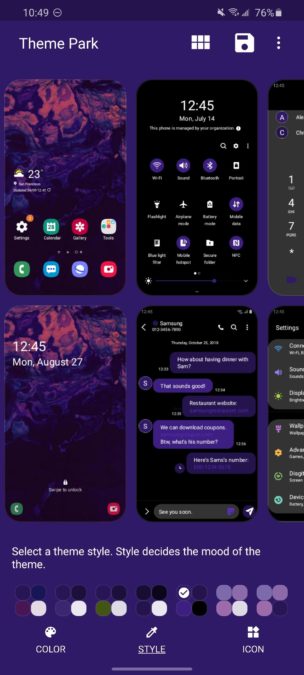
نحوه استفاده از Theme Park سامسونگ
پس از نصب اپلیکیشن Theme Park، اینجاست که تجربه کاربری خوب با آن شروع می شود.
- برای ایجاد یک موضوع جدید ، روی Design new theme ضربه بزنید! دکمه.
- برای ایجاد یک موضوع بر اساس تصویر زمینه فعلی تلفن هوشمند خود ، روی تصویر زمینه کنونی ضربه بزنید.
- برای انتخاب تصویر زمینه جدیدی که می خواهید یک موضوع ایجاد کنید، روی Gallery ضربه بزنید.
- برای این آموزش، من می خواهم Current wallpaper را انتخاب کنم.
- سپس Theme Park به کار خود ادامه خواهد داد. یک تم بر اساس تصویر زمینه تلفن هوشمند خود ارائه می دهد، با یک صفحه تنظیمات سریع با تم، برنامه پیام های سامسونگ ، شماره گیر ، صفحه تنظیمات و برنامه ساعت تکمیل می شود.
- اگر این صفحه نمایش برای شما بیش از حد خسته کننده است ، روی نماد شبکه در بالای صفحه خود ضربه بزنید تا به نمای چرخ فلک بروید. به این ترتیب می توانید نگاه بهتری به موضوع هر صفحه داشته باشید.
- در زیر صفحات تم، پیامی را خواهید دید که می گوید”یک رنگ اصلی را انتخاب کنید”. در زیر آن ، شما می توانید رنگ اصلی را برای موضوع خود انتخاب کنید، که روی تمام رنگ های دیگر مورد استفاده در آن موضوع تأثیر خواهد گذاشت.
- پس از انتخاب ، روی نماد Style در پایین صفحه خود ضربه بزنید. از اینجا ، شما می توانید مجموعه ای از رنگ ها را بر اساس تصویر زمینه خود انتخاب کنید که “مطابق با سلایق” تم شما را انتخاب می کند.
- برای مثال، موضوع پیش فرض سبک با حاشیه بنفش تیره است. من چندان طرفدار این رنگ نیستم ، بنابراین یکی از طرح های رنگ تیره تر را به سمت انت های لیست انتخاب خواهم کرد.
- همچنین می توانید برای ویرایش هر یک از رنگ ها، یک سبک تم را طولانی فشار دهید.
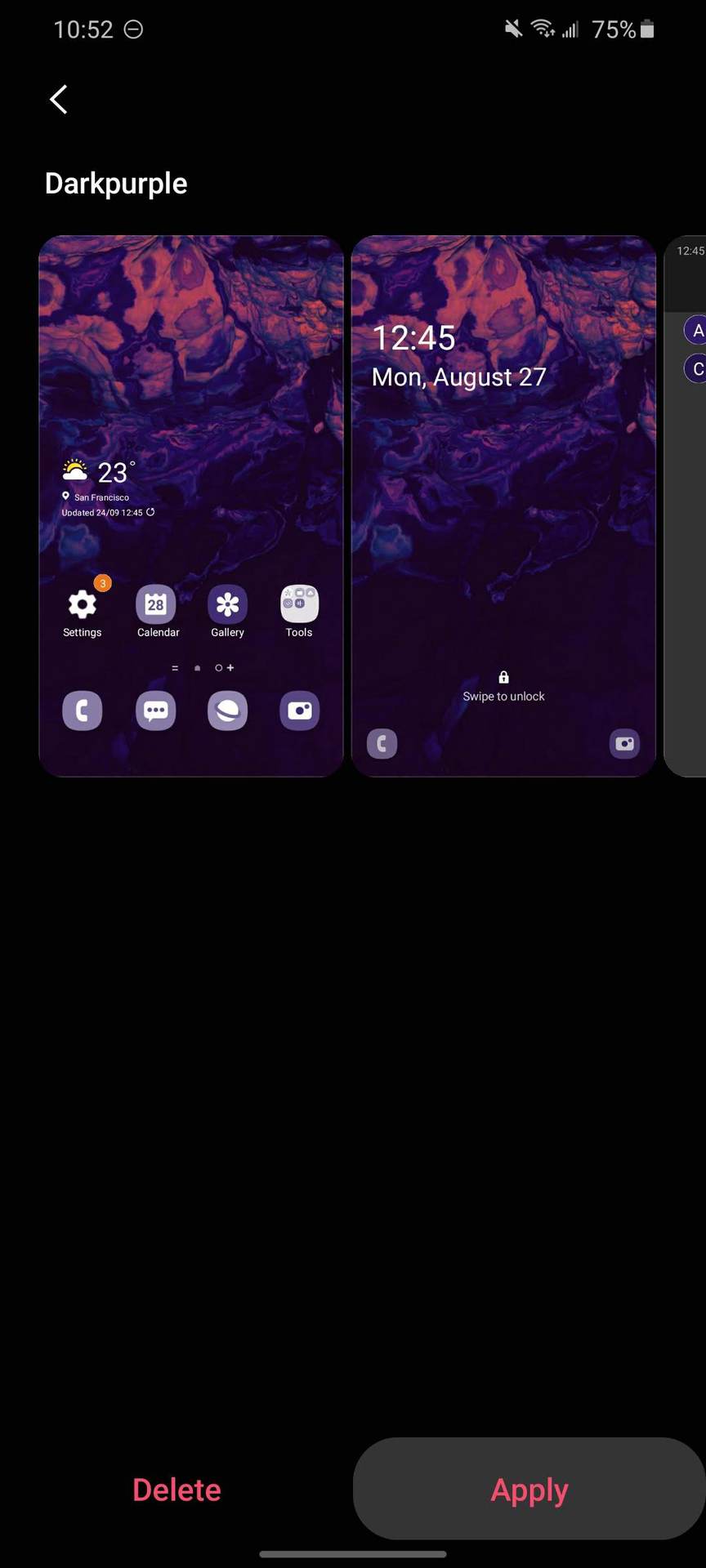
- پس از انتخاب سبک تم، گزینه Icon را در سمت راست پایین صفحه خود انتخاب کنید.
- سپس روی نماد ضربه بزنید. کلید لغزنده را غیرفعال کنید تا نمادهای خود را در حالت های رنگی و منحصر به فرد نگه دارید یا لغزنده را تغییر دهید تا آنها را با رنگ های انتخابی مورد نظر قرار دهد. اگر دوست دارید می توانید رنگ دیگری را برای نمادهای خود انتخاب کنید.
- سپس روی Tray ضربه بزنید. نماد را خاموش نگه دارید و نمادهایتان را بدون پس زمینه نگه دارید یا لغزنده را فعال کنید تا زمینه نور در اطراف هر نماد فعال شود. در صورت تمایل می توانید رنگ Tray را انتخاب کنید.
- سپس روی Label ضربه بزنید. با این کار می توانید رنگی را برای برچسب های نماد خود انتخاب کنید.
چند جزئیات اضافی که ارزش ذکر آن را دارند:
- اگر در هر مرحله از فرآیند سفارشی سازی می خواهید صفحه اصلی یا تصویر زمینه صفحه قفل را تغییر دهید، به سادگی روی یکی از آن صفحات ضربه بزنید. از آنجا، می توانید تصویر زمینه فعلی خود را تغییر سایز داده یا در کل آن را تغییر دهید.
- عاشق تم های نوری هستید؟ روی نماد گزینه ها (سه نقطه عمودی) در سمت راست بالای صفحه خود ضربه بزنید. سپس روی حالت تاریک ضربه بزنید. این مورد تم ها را به یک طرح رنگی تیره تر ، کامل با زمینه های خاکستری سیاه و تیره تبدیل می کند.
وقتی تم خود را کامل کردید، دکمه ذخیره در بالای صفحه خود را بزنید. از اینجا می توانید موضوع خود را نامگذاری کرده و OK را برای ذخیره آن فشار دهید. سپس موضوع خود را از لیست انتخاب کرده و روی Apply ضربه بزنید.
با تم پارک سامسونگ افراد می توانند سفارشی سازی عمیقی در بخش رابط کاربری گوشی هوشمند خود داشته باشند. امیدواریم این مطلب برای شما مفید واقع شده و بتوانید یک تم زیبا در گوشی هوشمند خود داشته باشید، تمی که موردنظرتان است و تجربه کاربری بهتری رقم خواهد زد.
آخرین بروزرسانیبرچسب : نویسنده : سامسونگی samsung بازدید : 231
